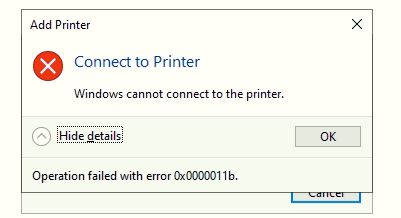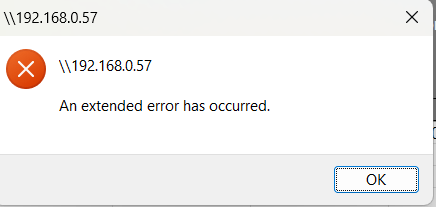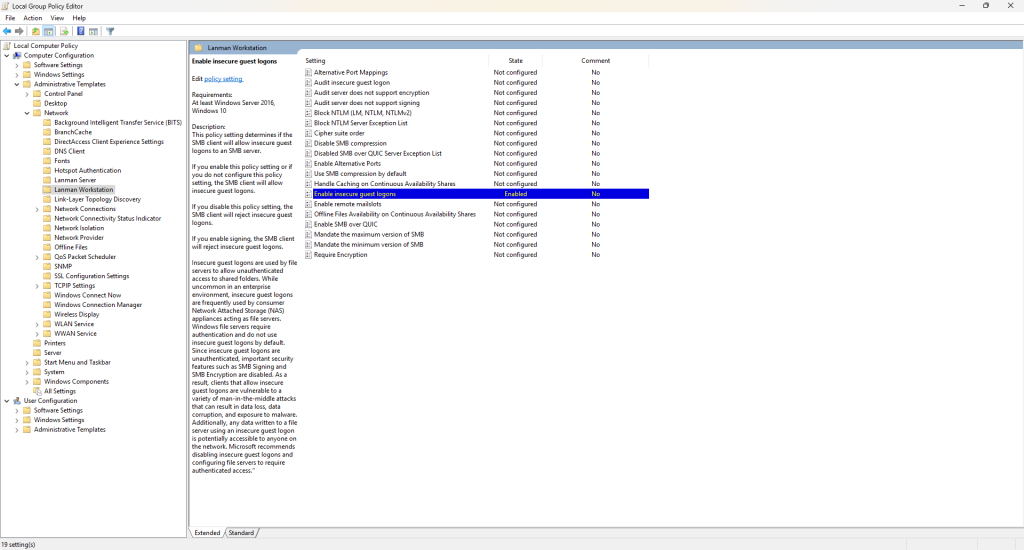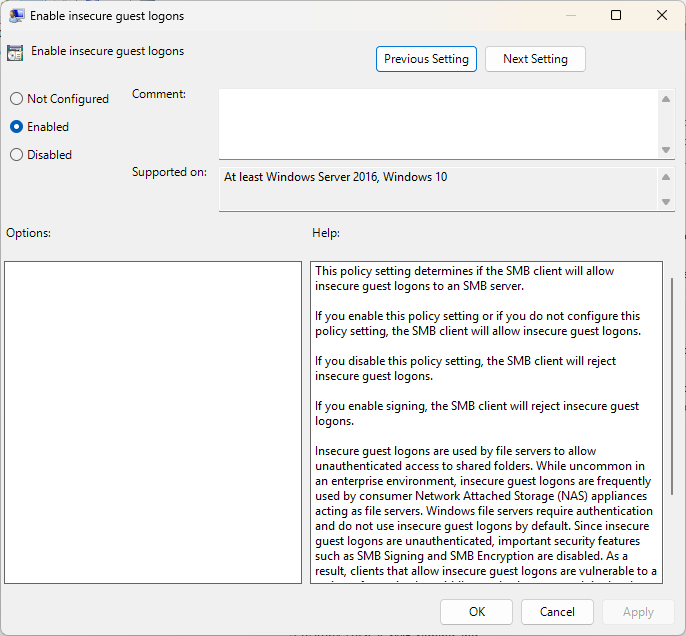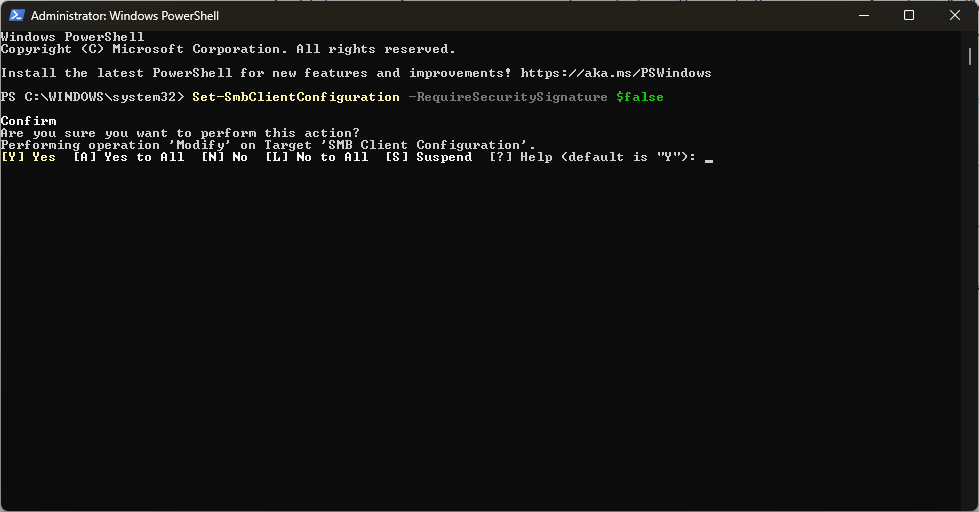اگه شما هم وقتی میخواین به یه پرینتر Share شده توی شبکه وصل بشین با خطای ۰x0000011b روبهرو شدین، نگران نباشین. این مشکل یکی از رایجترین خطاهای ویندوزه که خیلی از کاربرا بعد از یه سری آپدیتهای امنیتی مایکروسافت تجربه کردن. توی این مقاله میخوام خیلی ساده و مرحله به مرحله بهتون بگم چطور میشه این ارور رو برای همیشه حل کرد.
خطای ۰x0000011b دقیقا چیه؟
وقتی پرینتری رو روی یه سیستم Share میکنین و میخواین از یه کامپیوتر دیگه بهش وصل بشین، یهو ویندوز ارور میده:
Windows cannot connect to the printer.
Operation failed with error 0x0000011bیعنی ویندوز نمیتونه ارتباط امن با پرینتر برقرار کنه. دلیلش هم معمولاً همون آپدیتهای جدید ویندوزه که یه سری تغییرات امنیتی ایجاد کرده.
چرا این مشکل پیش میاد؟
- آپدیتهای جدید ویندوز قوانین ارتباط پرینترها رو سختگیرانهتر کرده.
- تنظیمات رجیستری طوری تغییر کرده که اجازه وصل شدن به پرینتر Share شده رو نمیده.
- گاهی هم ناسازگاری درایور یا نسخه ویندوز میتونه دخیل باشه.
راهحل اصلی: تغییر ساده توی رجیستری
خوشبختانه برای رفع این خطا فقط کافیه یه کلید رجیستری رو تغییر بدین. مراحلش:
۱. وارد رجیستری بشین
- کلیدهای Win + R رو بزنین.
- بنویسین
regeditو Enter کنین.
۲. مسیر زیر رو پیدا کنین
HKEY_LOCAL_MACHINE\System\CurrentControlSet\Control\Print۳. کلید جدید بسازین
- توی فضای خالی سمت راست راستکلیک کنین.
- برین روی New > DWORD (32-bit) Value.
- اسمش رو بذارین:
RpcAuthnLevelPrivacyEnabled- مقدارش رو روی ۰ بذارین.
۴. سیستم رو ریستارت کنین
بعد از روشن شدن دوباره، پرینتر رو با مسیر زیر اضافه کنین:
\\system name or ipروش سریعتر با CMD
حوصله رجیستری رفتن ندارین؟ اشکالی نداره. کافیه CMD رو با Run as Administrator باز کنین و این دستور رو بزنین:
reg add "HKEY_LOCAL_MACHINE\System\CurrentControlSet\Control\Print" /v RpcAuthnLevelPrivacyEnabled /t REG_DWORD /d 0 /fبعد ریستارت کنین و مشکل حل میشه.
اگه جواب نداد چی؟
در موارد خیلی نادر ممکنه مجبور بشین آپدیتهای جدید ویندوز (مثل KB5005565) رو پاک کنین. البته این کار امنیت سیستم رو پایین میاره، پس پیشنهاد نمیکنم مگر آخرین راه باشه.
جمعبندی
ارور ۰x0000011b ممکنه اعصابخوردکن باشه، ولی راهحلش واقعا سادهست. با یه تغییر کوچیک توی رجیستری یا اجرای یه دستور توی CMD میتونین دوباره پرینتر شبکهای یا Share شدهتون رو بدون دردسر استفاده کنین.
سوالات رایج
❓ این تغییر رجیستری خطرناک نیست؟
نه، فقط سطح ارتباط پرینترها رو مثل قبل سادهتر میکنه.
❓ دوباره بعد از آپدیت این مشکل برمیگرده؟
ممکنه، ولی همون مراحل رو تکرار کنین، دوباره درست میشه.
❓ بیشتر کجا دیده شده؟
بیشتر روی ویندوز ۱۰ و ویندوز سرور، ولی تو ویندوز ۱۱ هم گزارش شده.
✍️ حالا شما هم اگر این مشکل براتون پیش اومد، خیلی راحت میتونین با همین روشها حلش کنین و دوباره بدون دردسر پرینت بگیرین.
موفق و پیروز باشید 🙂